010-82825512,010-82825051
技术热线:010-82825062
公司总机:010-62656060
400专线:4007-06-05-04
973273684 / 1037738460 / 943876988 / 947876927
技术支持 (QQ):
3680085785 / 495042390
Win10如何禁用文件共享功能呢?虽然共享文件可以在一定程度上实现资源共享、加强交流合作,进行提高工作效率。但有时为了确保计算机中重要资料的安全,我们更需要停用共享文件。接下来就与大家分享一下停用共享文件的具体方法。
方法/步骤
如果我们只是想要取消对某一个已经共享的文件或文件夹,只需要右击对应的文件夹,选择“停用共享”项即可。如图所示,右击对应的文件或文件夹,选择“共享”-“停用共享”项即可。
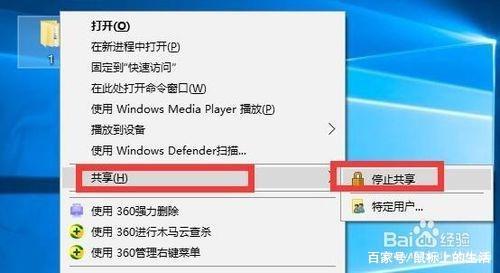
如果想对计算机所有已共享的文档设置禁用共享权限,则可以通过“组策略”功能来实现。按“Win+R“打开”运行“窗口,输入“gpedit.msc"并按回车键即可打开组策略编辑窗口。
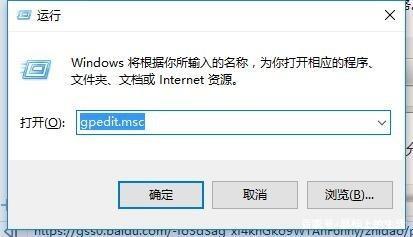
从打开的“组策略”编辑界面中,依次展开“用户配置”-“管理模块”-“共享文件夹”,右击“允许发布共享文件夹”项并选择“编辑”项。
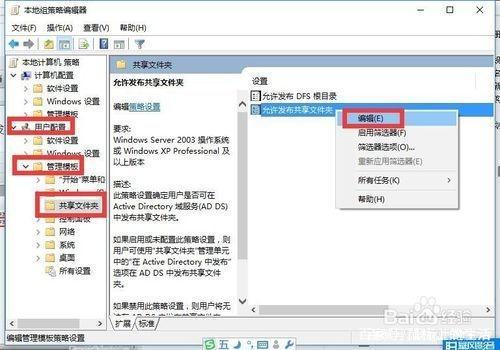
在打开的“允许发布共享文件夹”属性界面中,勾选“已禁用”项,点击“确定”按钮即可实现禁用共享文件夹操作。
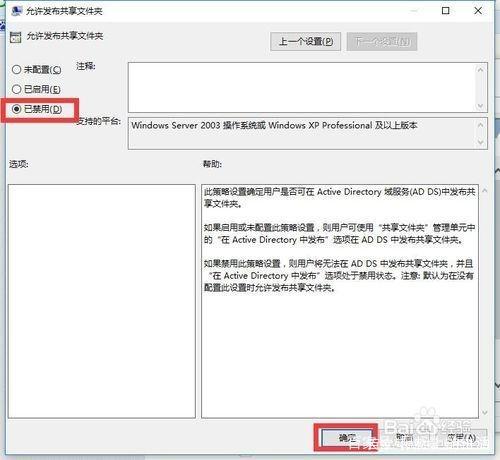
通过以上方法实现禁用共享文件夹的操作虽然可行,但是操作起来会显得比较繁琐,而且需要操作者具备一定的电脑基础知识,而且所设置的禁用共享文件夹操作容易被恶意破解,针对以上不足,我们可以借助专门用于对计算机系统进行控制的工具来实现。直接在百度中搜索下载“大势至USB控制系统”并进行安装。步骤阅读6安装此工具后,可以通过按“Alt+F2”组合键来唤醒程序主界面,在“上网行为控制”栏目中,勾选“禁用文件共享”项来实现禁用共享文件及文件夹的操作。
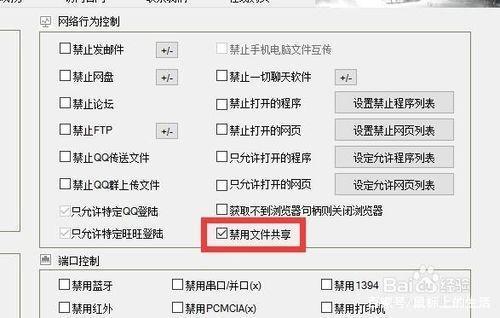
当然,“大势至USB控制系统”软件的功能还是比较强大的,除了可以实现“上网行为控制”操作外,还具有“存储设备控制”、“计算机端口禁用或启用操作”、“智能设备接入控制”以及“操作系统管理”功能。只需要在软件界面中勾选相应的选项即可实现相应功能的禁用或启用操作。